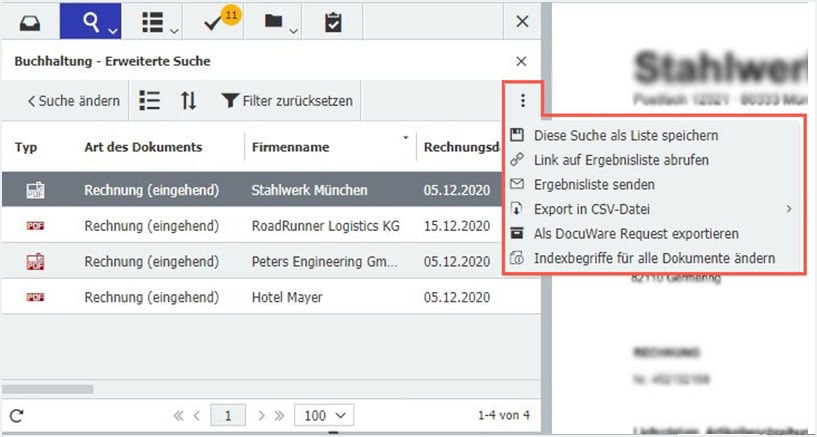Nach jeder Dokument-Suche werden die Treffer in einer Ergebnisliste angezeigt. Damit sind die Ergebnislisten ein zentrales Element in DocuWare. Grund genug, alle Möglichkeiten zu kennen.
Tipp 1: Ansicht wechseln
Standardmäßig wird die Ergebnisliste in Tabellenansicht angezeigt, die zu den gefundenen Dokumenten eine Reihe an Indexbegriffen enthält. Wenn sich Ihre Dokumente optisch unterscheiden und Sie ein eher visueller Typ sind, könnte für Sie die Miniatur-, die Indexkarten- oder die Textansicht von Vorteil sein. Sie enthalten alle eine Miniatursicht der ersten Seite. Probieren Sie es einfach mal aus.
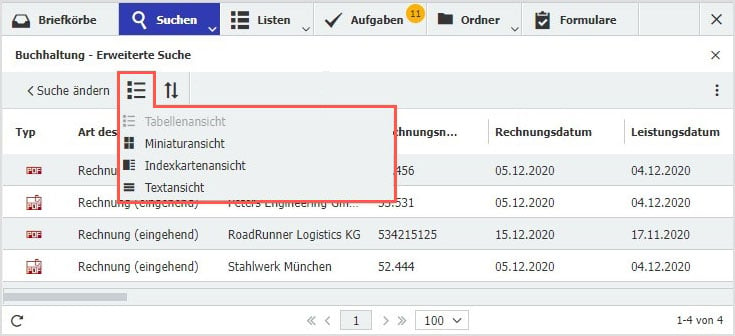
Hier wechseln Sie die Ansicht bei Ergebnislisten
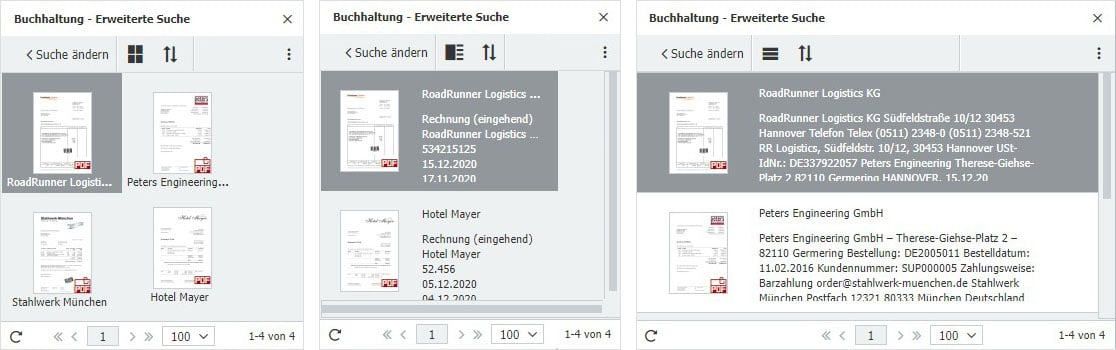
Miniatur-, Indexkarten- und Textansicht im Vergleich
Tipp 2: Ergebnisse nach Bedarf sortieren
Sortieren Sie die Einträge der Ergebnisliste nach Ihrem Bedarf: nach Firma, um beispielsweise zusammengehörende Dokumente untereinander anzuzeigen, nach Fälligkeit, um die dringendsten Dokumente ganz oben zu sehen, oder auch nach Status für einen guten Überblick über aktuelle Dokumente.
Unabhängig von der Anzeigeart können Sie über die zwei Pfeile neben den Ansichtsoptionen wählen, nach welchem Indexkriterium die Dokumente sortiert werden sollen.
Bei der Tabellenansicht können Sie auch einfach durch Klicken auf einen Spaltenkopf nach den entsprechenden Einträgen sortieren.
Tipp 3: Ergebnisse passgenau filtern
Wenn Ihre Ergebnisliste zu viele Einträge enthält, können Sie nach bestimmten Werten filtern und so die Ergebnisse einschränken, ohne erneut in den Suchdialog wechseln zu müssen.
So geht’s: Sobald Sie bei der Tabellenansicht mit der Maus auf den Spaltenkopf eines Feldes zeigen, wird dort das Filter-Icon eingeblendet. Klicken Sie drauf, um den Filter einzugeben. Hier stehen Ihnen die gewohnten Möglichkeiten wie bei der Eingabe von Suchbegriffen zur Verfügung.
Die Filtermöglichkeit besteht für Textfelder seit DocuWare Version 7.3, für Datums- und Zahlenbereiche seit DocuWare Version 7.4.
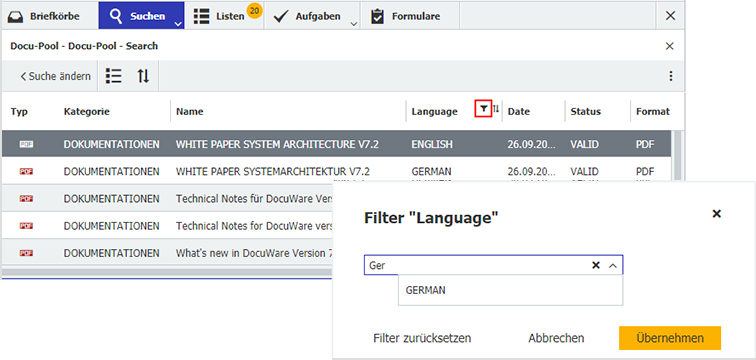
Tipp 4: Gewusst wo – hier geht’s zu den Funktionen
Die Ergebnisliste beinhaltet eine Menge Funktionen, zum Teil beziehen sie sich auf einzelne oder auch mehrere Dokumente, zum Teil auf die ganze Ergebnisliste.
Mit dem rechten Maus-Klick auf ein markiertes Dokument öffnen Sie das Kontextmenü. Hier finden Sie alle Funktionen für die Dokumentweiterbearbeitung: Senden, Indexeinträge ändern, Link auf Dokument abrufen, Löschen, Anfrage sende und vieles mehr. Je nach Rechten und Lizenzen gegebenenfalls auch weniger.
Über die 3 Punkte öffnen Sie das Menü mit den Funktionen, die sich auf die ganze Ergebnisliste beziehen, zum Beispiel Suche als Liste speichern.
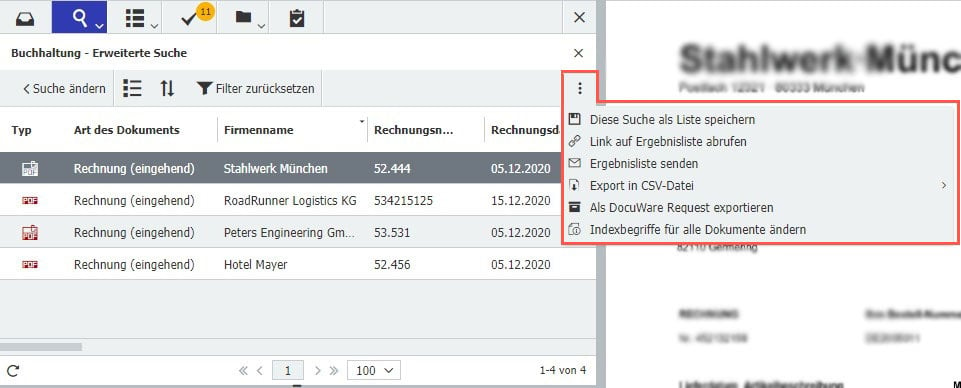
Optionsmenü mit Funktionen für die gesamte Ergebnisliste
Tipp 5: Spalten umsortieren und ausblenden – für die Profis unter den Anwendern
Enthalten Ihre Ergebnislisten mehr Spalten als Sie für Ihre Arbeit benötigen oder sind sie für Sie in einer unpassenden Reihenfolge? Da jeder andere Aufgaben (oder auch Vorlieben) hat, lassen sich die Ergebnislisten individuell anpassen. Mit ein paar Klicks optimieren Sie so für sich die Arbeitsoberfläche und haben anschließend die relevanten Dinge immer direkt im Blick.
So geht’s: Rufen Sie im Hauptmenü des DocuWare Client Profil & Einstellungen auf, klicken auf das Tab Suchen und scrollen nach unten zu den Ergebnislisten. Klicken Sie auf das Plus-Icon vor der gewünschten Ergebnisliste, um die enthaltenen Felder/Spalten anzuzeigen. Nicht benötigten Spalten blenden Sie aus, indem Sie auf das Auge klicken, und per Drag & Drop können Sie die Reihenfolge der Spalten ändern.
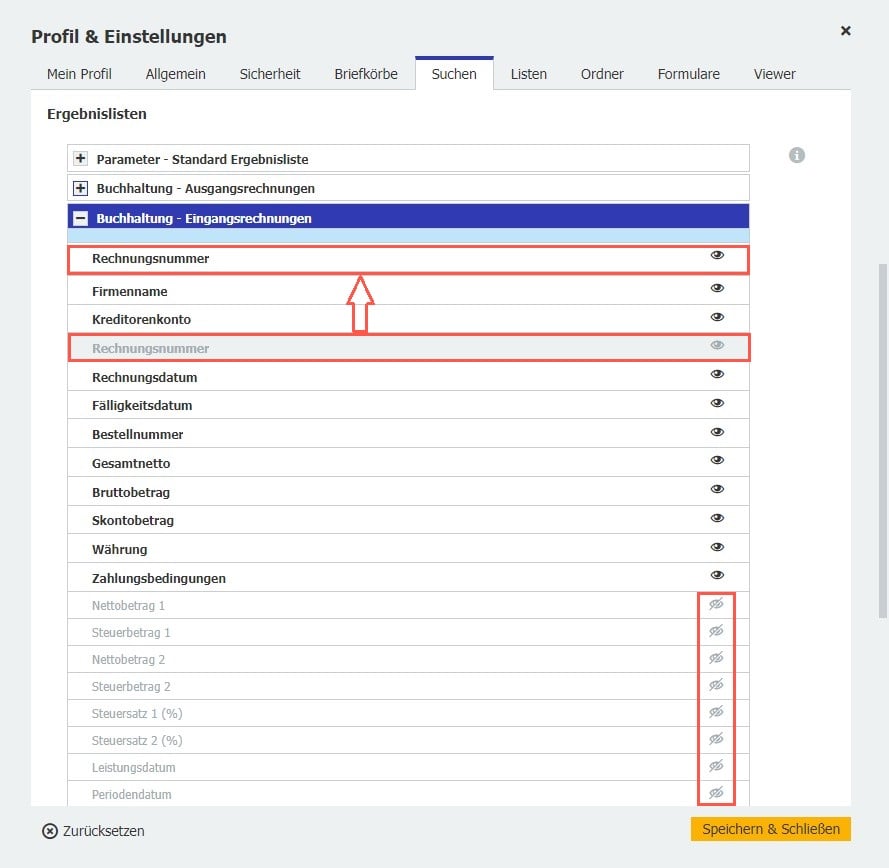
Reihenfolge der Felder per Drag&Drop ändern, Ein- und Ausblenden der Felder über das Augen-Symbol
Tipp 6: Funktionen der Ergebnisliste definieren – für Archiv-Administratoren
Für jede Ergebnisliste haben Sie als Archiv-Administrator die Möglichkeit, genau zu bestimmen, welche Funktionen zur Verfügung stehen sollen. Außerdem können Sie die zwei, drei am häufigsten benötigten Funktionen für den direkten Zugriff auch als Button im oberen Bereich der Ergebnisliste einblenden. Für verschiedene Teams mit unterschiedlichen Ansprüchen haben Sie so die Möglichkeit, mit entsprechend unterschiedlichen Ergebnislisten die jeweils optimale Benutzeroberfläche für Ihre Teams zu schaffen. Erfahren Sie hier, wie es geht.
P.S.: Die Funktionen der Ergebnisliste sind selbstverständlich nur im Rahmen der Archivrechte nutzbar. Enthält die Ergebnisliste die Funktion Löschen, können nur Benutzer mit Löschen-Recht diese Funktion auch aufrufen.
Andere Leser fanden auch diese Artikel interessant:
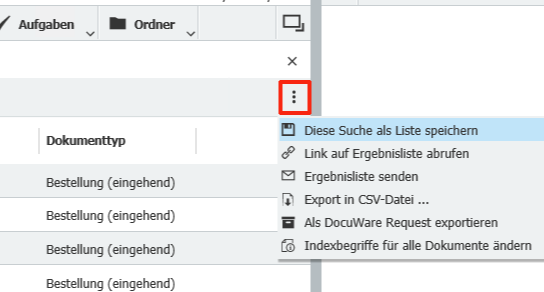 |
Suche speichern und gewünschte Ergebnisse schnell abrufen |
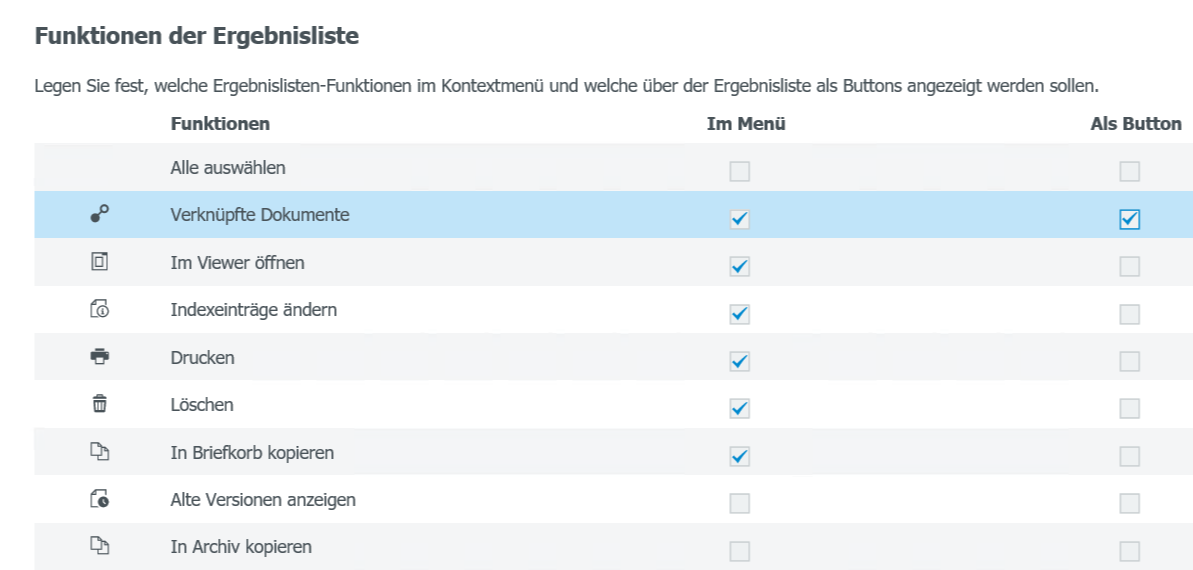 |
Für Power User: Ergebnisliste mit neuen Funktionen erweitern Dieser Artikel ist unter anderem für Teamleiter interessant. Machen Sie Ihren Mitarbeitern die Arbeit so leicht wie möglich und reduzieren oder erweitern Sie die Funktionen für die Dokumente in der Ergebnisliste.
|
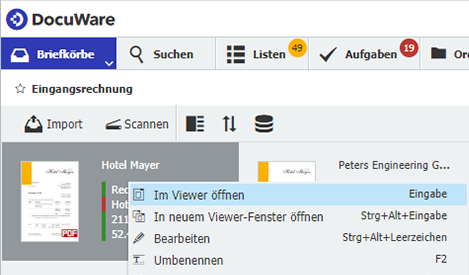 |
Funktionen im Briefkorb: Übersicht und wichtige Tipps Wenn die Ergebnislisten-Funktionen für Sie nützlich sind, profitieren Sie möglicherweise auch von dieser Übersicht über die Funktionen vom Briefkorb. Ein Spezialtipp erklärt zudem, wie mehrere Briefkörbe bei der Sortierung helfen.
|